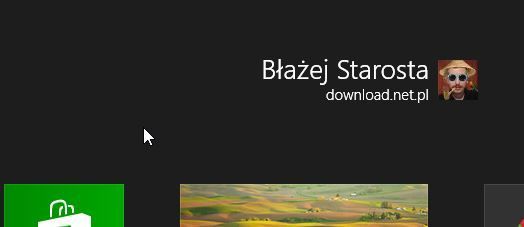Windows всегда отображала имя зарегистрированного пользователя в меню «Пуск». Это ничем не отличается в случае с последней версией Windows и на экране «Современный запуск» мы можем видеть ваши данные вместе с аватаром в правом верхнем углу. Что, если мы хотим изменить наше имя на что-то еще?
К счастью, имя пользователя не назначается нам постоянно, и мы можем его изменить. Вы изменяете имя в настройках учетной записи Microsoft, то есть после входа на веб-сайт Live.com. Однако, чтобы не блуждать по различным разделам настроек учетной записи, лучше использовать соответствующую ссылку в системе.
Мы меняем имя пользователя (имя и фамилию) в Windows 8 / 8.1
Перейдите в начальный экран, а затем щелкните правой кнопкой мыши по фотографии в правом верхнем углу. Выберите «Изменить аватар» в раскрывающемся меню.
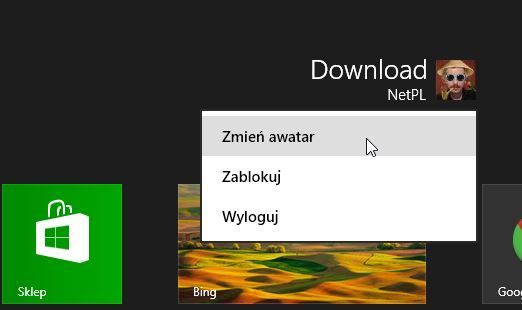
Мы перейдем к настройкам компьютера — теперь мы должны перейти в раздел «Пользователи», где есть сведения о нашей учетной записи. Здесь будет показан наш аватар, а также другая информация. Нажмите ссылку «Дополнительные настройки онлайн-аккаунта».

Система перенаправила нас на экран управления учетными записями в браузере. Нам нужно войти в свою учетную запись, а затем в разделе «Сводка учетной записи» выберите параметр «Редактировать отображаемое имя».
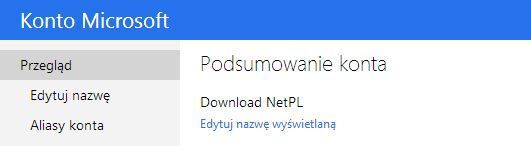
Появится экран, в котором мы можем изменить имя и фамилию. Конечно, нам не нужно висеть на этих фреймах, и мы можем предоставить другие данные вместо имени и фамилии.
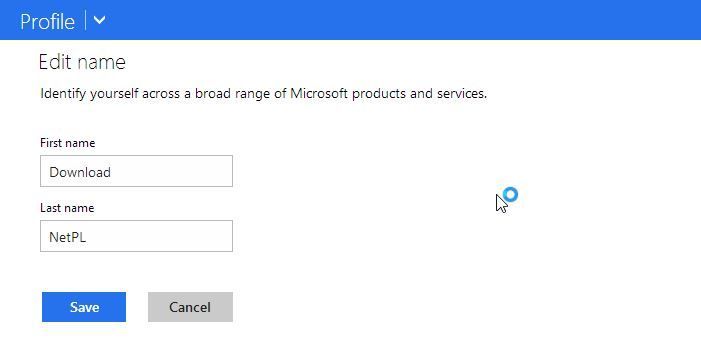
Первое имя отображается в первой строке с большими буквами, и последнее имя отображается под меньшими. Мы можем ввести наше имя и фамилию в первой строке, а под ним, например, наш псевдоним или название компании, в которой мы работаем.
В конце концов, мы нажимаем кнопку «Сохранить», а затем мы будем предварительно мигрировать в систему. Может случиться так, что изменения не вступят в силу немедленно — затем компьютер должен быть перезапущен. Если это не поможет, перейдите к настройкам учетной записи в системных параметрах еще раз, а затем перенесите их в свою локальную учетную запись, а затем обратно в свою учетную запись Microsoft.